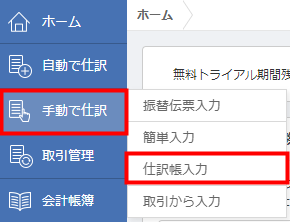概要
表計算ソフトのような感覚で、高速に入力が可能です。キーボードのみで殆どの入力が可能です。
対象ページ
操作方法
「仕訳帳入力」を開く
操作の流れ
(1)取引日を入力してください。「0701」と入力しEnterキーを押すと「7/1」と表示されます。
決算整理仕訳を入力する場合、日付を会計期間の最終日にすると、選択用のチェックボックスが表示されます。

(2)借方・貸方に勘定科目、補助科目、税区分、金額、摘要をご入力ください。
複合仕訳を入力する場合は、日付欄の「+」をクリックしてください。
部門を設定している場合は、部門欄が表示されます。

(3)仕訳行の左端をクリックすると、「コピー」、「貼り付け」、「仕訳辞書として保存」が表示されます。
仕訳行をコピーしたり、コピーした仕訳を貼り付けたり、仕訳内容を仕訳辞書に登録することができます。

(4)日付欄と勘定科目欄の間にある矢印をクリックすると登録済の仕訳辞書を選択できます。

(5)メモ欄は取引の備忘や、仕訳に対するメモとしてご活用ください。

(6)登録済みのタグをプルダウンメニューから選択できます。

(7)仕訳に画像ファイルやPDFファイルを添付することができます。
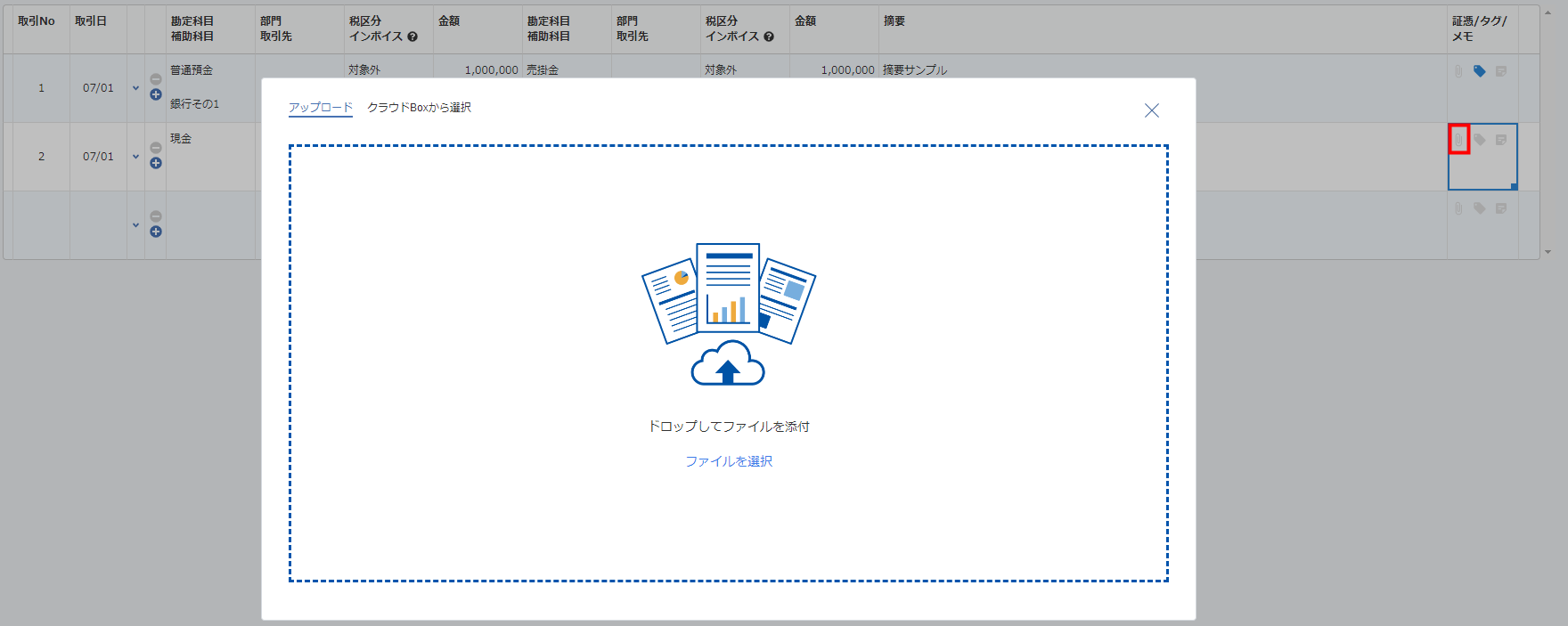
(8)画面右上の「ショートカットキー」リンクよりこの画面で利用可能なショートカットが確認できます。

仕訳登録時に仕訳入力フォームにある「取引先」のプルダウンから「取引先情報の照会・登録」を選択して登録番号を入力すると、国税庁の適格請求書発行事業者公表サイトに記載されている事業者の情報を照会できます。
また、照会した事業者を「取引先」画面に取引先として新規登録し、仕訳に設定することも可能です。
詳細は以下のガイドをご参照ください。
Q. 取引先が「適格請求書発行事業者」であるかの自動判定は、仕訳登録時にも実施されますか?
また、照会した事業者を「取引先」画面に取引先として新規登録し、仕訳に設定することも可能です。
詳細は以下のガイドをご参照ください。
Q. 取引先が「適格請求書発行事業者」であるかの自動判定は、仕訳登録時にも実施されますか?
更新日:2023年06月28日
※本サポートサイトは、マネーフォワード クラウドの操作方法等の案内を目的としており、法律的またはその他アドバイスの提供を目的としたものではありません。当社は本サイトに記載している内容の正確性・妥当性の確保に努めておりますが、実際のご利用にあたっては、個別の事情を適宜専門家に相談するなど、ご自身の判断でご利用ください。
このページで、お客さまの疑問は解決しましたか?
評価をご入力いただき、ご協力ありがとうございました。
頂いた内容は、当サイトのコンテンツの内容改善のためにのみ使用いたします。


よく見られているガイド
- 仕訳ガイド取引入力・仕訳
- 「連携サービスから入力」の使い方取引入力・仕訳
- 「メンバー追加・管理設定」の使い方全般設定(ユーザー、メンバー、プラン等)